
どうもさちこです(●´ω`●)
スマホアプリ版のアメーバブログ(アメブロ)の
開設方法を説明していきます。
超簡単なので、
サクッとやっちゃいましょー♪
ちなみにアメブロはGmailやTwitterなどのSNSと
連携して登録する事ができるんですが、
スマホで連携登録をすると、なぜか
- アメーバ会員になる
- アメブロを開設する
という2段階の手順を踏まないといけません。
ちょっと面倒なので、連携せずに
登録する方法で進めていきます。
※PCのブラウザだと連携登録しても2段階にはなりません。
それではいってみましょー!
スマホアプリでアメブロを開設する方法
アメブロのアプリを
予めスマホにインストール
しといてくださいね。
アプリを立ち上げたら、
『ログインはこちら』をタップ。
『Ameba新規会員登録』をタップ
こんな画面になりますが、
下にある「または外部サービスで登録する」というのは
連携登録の事なので、ここは無視。
必要事項を入力して、「登録メールを送信」をタップ。
ちなみにアメーバIDというのは、これがそのまま
ブログのURLになります。
例えばIDを「sacchanblog]にすると、
ブログのURLは「https://ameblo.jp/sacchanblog/」
という風になります。
このブログURLを凝ったものにしたところで
アクセスが増えるとかではないので
考えすぎる必要は無いですが、
後から変更する事ができないものなので
後悔はしない物にしておきましょうねー
解説に戻りますが、「メールを送信しました」
と出るので、登録したメールを確認します。
仮登録完了メールが届いているのでクリック。
URLをクリック。
「このページをamebaで開きますか」
という表示が出たら「開く」をタップ。
登録完了しました!という表示が出て、
勝手にページが推移してTOPページになります。
右下の鉛筆マークからブログ記事を書く事ができます。
これでアメブロの開設は完了です。
お疲れさまでした♪
ブログが作れたら、次は
アメーバピックへの申請をしましょー!
カンタンなので、この記事を参考に
サクッと済ませときましょうねー(*'ω'*)
↓
















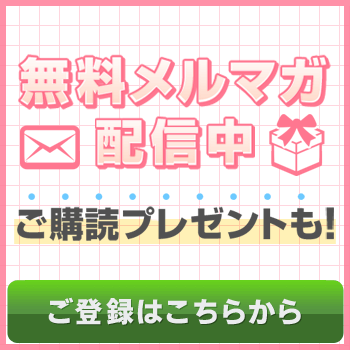


コメントフォーム